Comment convertir MTS en ProRes facilement ?
Par Pierre Dubois • 2025-08-21 11:33:42 • Solutions éprouvées
Vidéo de caméra
- 1. Importer vidéo de caméra sur Apps+
- 2. Lire vidéo de caméra sur appareils +
- 3. Convertir vidéo de caméra vers autres formats +
-
- 3.2 Convertir Panasonic MTS/M2TS vers Autre Format
- 3.3 Convertir MTS Files avec Handbrake
- 3.4 Convertir MTS en MPEG
- 3.5 Convertir MTS en MOV sur Mac
- 3.6 Convertir MTS en MOV sur Mac/Windows
- 3.10 Convertir M2TS/MTS with HandBrake
- 3.12 Convertir AVCHD en MP4
- 3.13 Convertir M2TS en MP4
- 3.14 Convertir MXF en MOV
- 3.15 Convertir VRO en MP4
- 3.16 Convertir MOD en MP4
- 3.17 Convertir MTS en Prores
- 3.18 Convertir VHS en Digital
- 3.19 Convertir 8mm Film en Digital
- 3.20 Convertir HDV Video
- 3.21 Convertir JVC Camcorder Vidéos sur Mac
- 3.23 Convertir MTS en iMovie
- 3.26 Convertir TS en MP4 en ligne
- 4. Convertisseurs pour vidéo de caméra +
-
- 4.1 Top 5 Gratuit En ligne MTS en MOV Convertisseur
- 4.2 Gratuit MTS Convertisseur
- 4.4 Sanyo Camcorder Convertisseur
- 4.5 Sony Camcorder Convertisseur
- 4.6 Top VHS Convertisseurs
- 4.7 Tod Convertisseur pour Mac
- 4.8 Free MOD Convertisseur
- 4.9 MOD Convertisseur pour Mac
- 4.10 M2T Convertisseur
- 4.13 TS Convertisseur pour Mac
- 5. Autres conseils & astuces +
-
- 5.1 Full Guide en Camera Video File Formats
- 5.2 Add Subtitles en M2TS
- 5.3 Transfer Vidéos de Camcorder en Ordinateur
- 5.4 Graver Vidéos de Camcorder en DVD
- 5.7 Connect Camcorder en Mac
- 5.8 Importer Sony Video en Mac
- 5.10 Meilleur JVC Camcorders
- 5.13 Meilleur Sony Video Camera
- 5.14 Top Sony Camcorders
- 5.15 Convertir MP4 en TS
- 5.16 Meilleures Caméras Vidéo 3D
- 5.17 Les 8 Meilleurs Caméscopes 4K en 2021
Les utilisateurs qui souhaitent modifier des vidéos MTS avec Final Cut Pro rencontrent généralement un problème d'incompatibilité. Ou vous ne pouvez pas les modifier en douceur après avoir pris le temps d'importer MTS sur FCP. Pourquoi? Cela est dû au fait que les vidéos MTS, qui sont déjà fortement compressées par le codec , sont très difficiles à traiter lors du montage vidéo. ProRes, un format de compression vidéo avec perte développé par Apple Inc., est un format approprié pour un montage en douceur sur Mac. Ainsi, lorsque vous obtenez de nombreuses vidéos MTS et que vous souhaitez les éditer avec Final Cut Pro, iMovie ou Adobe Premier, il est préférable de profiter du codec ProRes.
Pour convertir MTS en ProRes rapidement et facilement, Wondershare UniConverter pour Mac (soit Wondershare Video Converter Ultimate pour Mac) est fortement recommandé. Ce programme comporte l'efficacité élevée et la conversion transparente. Avec lui, vous pouvez faire la conversion par lots de AVCHD, MTS, AVI, VOB, MP4, MOV, et plus à ProRes en simples clics de souris. Voici comment le faire.
Téléchargement gratuit Convertisseur MTS en ProRes :
 Wondershare UniConverter
Wondershare UniConverter

Votre boîte à outils vidéo complète
- Convertir la vidéo à plus de 1000 formats, comme AVI, MKV, MOV, MP4, etc.
- Convertissez la vidéo en préréglage optimisé pour presque tous les appareils.
- Vitesse de conversion 30 fois plus rapide que les autres convertisseurs communs.
- Monter, améliorer & Personnalisez vos vidéos
- Graver la vidéo sur un DVD lisible avec un modèle de DVD gratuit attrayant.
- Téléchargez ou enregistrez des vidéos de 10 000 sites de partage de vidéos.
- La boîte à outils polyvalente inclut la fixation des métadonnées vidéo, le fabricant de GIF, la diffusion de vidéo sur TV, le convertisseur VR et l'enregistreur d'écran.
- Système d'exploitation pris en charge: Windows 10/8/7/XP/Vista, macOS 10.10 ou versions ultérieures
Étape 1 Ajoutez des fichiers MTS au Convertisseur MTS en ProRes.
Cliquez sur le triangle inversé à côté du bouton Ajouter des fichiers > sélectionnez Ajouter à partir du caméscope pour naviguer dans votre caméscope et sélectionner les fichiers MTS que vous souhaitez convertir à partir de la liste des vidéos. (Remarque: la conversion par lots est prise en charge, ainsi vous pouvez charger plus d'un fichier pour gagner du temps.)
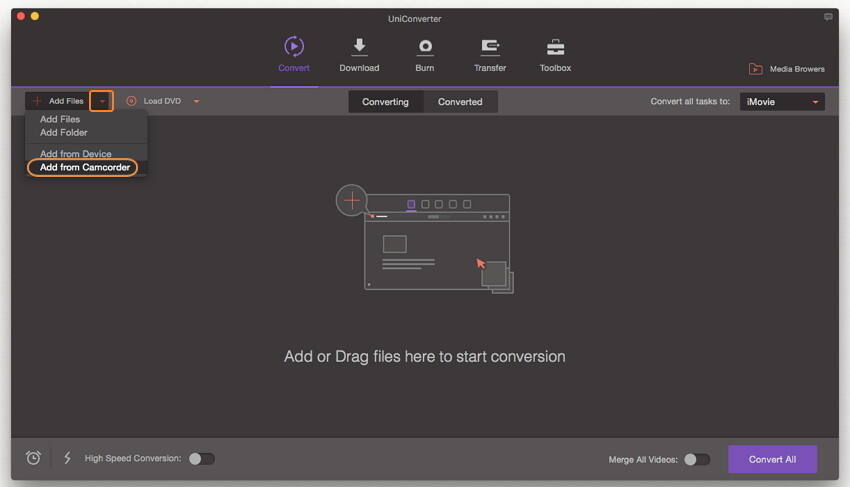
Mais si vos fichiers MTS sont sur votre caméscope, vous devez d'abord brancher votre appareil sur Mac, puis exécuter ce programme. Ce programme montrera les fichiers de votre caméscope dans son interface. Ensuite, vous pouvez sélectionner les fichiers que vous voulez, et cliquez sur le bouton Ajouter à la liste pour les ajouter.
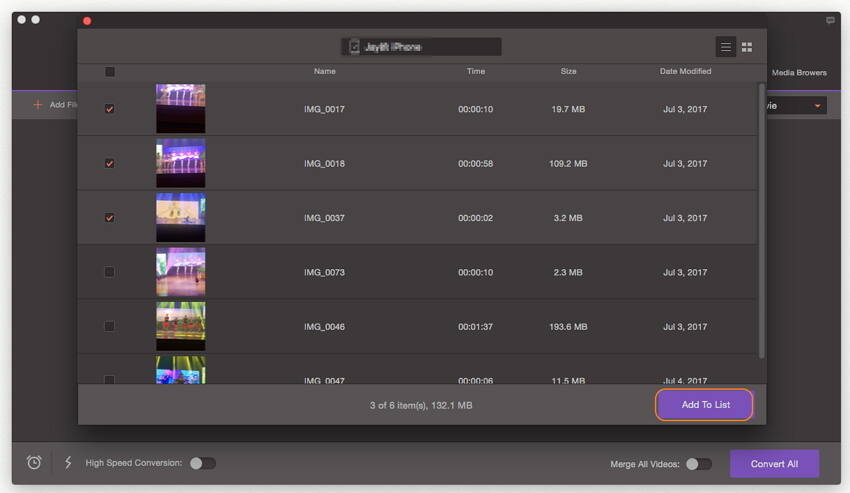
Étape 2 Choisissez ProRes comme format de sortie.
Cliquez sur l'icône du triangle inversé à côté de Convertir toutes les tâches en pour afficher le panneau de sortie. Ensuite, sélectionnez la catégorie Montage pour choisir le format désiré. Vous trouverez plusieurs options ProRes sont fournis. Généralement, ProRes SD 480P et HD 720P sont des choix appropriés pour les vidéos MTS, M2TS, DV prises avec des caméscopes. ProRes HD 1080P est généralement conçu pour les sources de film.
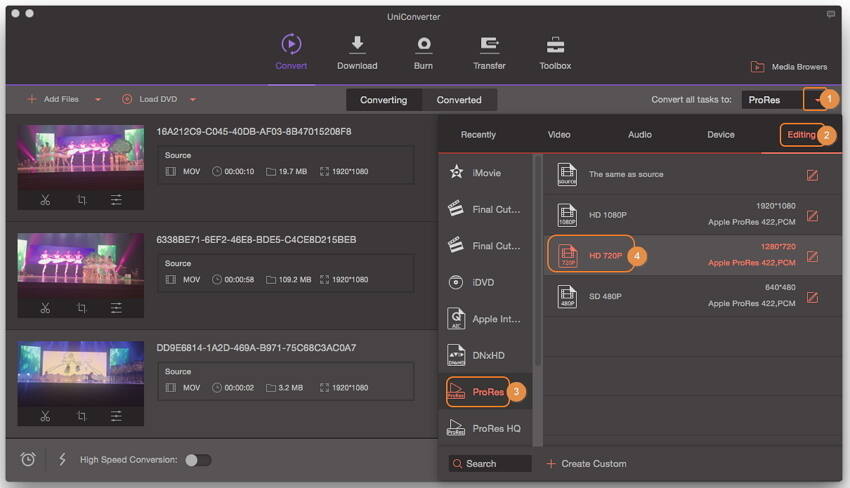
Conseils: Après avoir choisi le format ProRes, la durée, la résolution et la taille du fichier cible s'affichent dans la partie droite de chaque vidéo clip. Si nécessaire, vous n'êtes pas satisfait des paramètres, vous pouvez créer le format personnalisé avec vos paramètres souhaités manuellement.
Étape 3 Commencez à convertir MTS en ProRes.
À ce stade, vous pouvez modifier le nom de fichier de sortie ou le chemin de sortie si vous le souhaitez. Si vous êtes satisfait de vos options, cliquez simplement sur le bouton Convertir tout pour activer le fichier MTS à la conversion ProRes. Ce programme est très efficace car il est boosté avec CPU et GPU (30X plus rapide). Et une barre de processus propre affichera le pourcentage et le temps restant.
Lorsque toutes les conversions sont terminées, cliquez simplement sur l'onglet Converti et appuyez sur l'icône du pli ![]() , vous pouvez trouver rapidement où vos fichiers convertis sont enregistrés.
, vous pouvez trouver rapidement où vos fichiers convertis sont enregistrés.
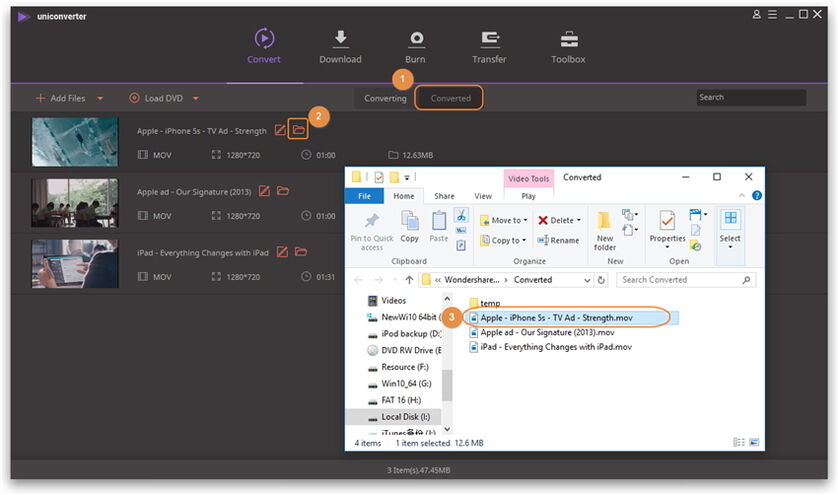
Plus de lecture:
Convertir MTS en AVI : Convertisseur Wondershare MTS vous permet de convertir MTS à n'importe quel format audio / vidéo ou périphérique, etc.
Convertir MTS en MP4 sur Mac / Windows : Ce guide vous apprend comment convertir MTS en MP4, de sorte que vous pouvez jouer MTS sur certains appareils ou joueurs populaires.
Téléchargement gratuit du convertisseur MTS en ProRes:
Pierre Dubois
staff Éditeur